Как в майнкрафте сделать закаленное железо
[Гайд] Закаленное железо (Industrial Craft 2 Experimental)
Доброго времени суток, сегодня я расскажу вам как производить на свет те самые заветные слитки закаленного железа.Все крафты можно посмотреть в NEI.
Первое что вам понадобится - Доменная печь!
Дальше нам нужен термогенератор (нагреватель)! Их мы имеем 5 штук!
1) Твердоотделительный термогенератор
2) Жидкостный термогенератор
3) Радиоизотопный термогенератор
4) Электрический термогенератор
5) Жидкостный теплообменник
Я покажу как на примере Электрического теплогенератора использовать доменную печь.
Ставим доменную печь и теплогенератор точка-к-точке (Кубики с одной стороны механизма).
А сам теплогенератор подсоединяю к EU сети.
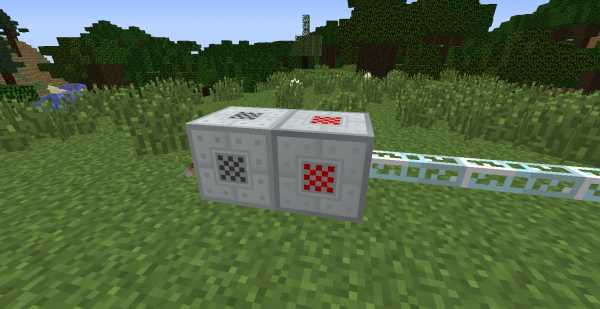
Дальше в электрический теплообменник суём катушки. Одна катушка даёт целых 10 hU (heat units) - тепловых едениц. Внутрь можно сунуть до 10 катушек.
Дабы печь не остывала, нужно пустить рэдстоун сигнал рычагом.
Дальше мы суём в печь железо и капсулу сжатого воздуха, а точней целых шесть капсул на одно железо.
Процесс пошёл!
Ждём около 5-ти минут и получаем закаленное железо! и шлак...
Шлак после этого можно переделать в Термальной центрифуге и при этом получить неплохое количество угольной пыли!
Спасибо за внимание!
Удачи в освоение и развитии :3
Как сделать железный слиток в Майнкрафт
В этом уроке Minecraft объясняется, как изготовить железный слиток, со скриншотами и пошаговыми инструкциями.
В Minecraft железный слиток - один из самых важных предметов в вашем инвентаре. Он понадобится вам для создания инструментов, оружия, доспехов, механизмов и многих других предметов. Железный слиток изготавливается не на верстаке, а в печи.
Давайте посмотрим, как добавить железный слиток в свой инвентарь.
Поддерживаемые платформы
Железный слиток доступен в следующих версиях Майнкрафт:
* Версия, в которой он был добавлен или удален, если применимо.
ПРИМЕЧАНИЕ. Pocket Edition (PE), Xbox One, PS4, Nintendo Switch и Windows 10 Edition теперь называются Bedrock Edition. Мы продолжим показывать их индивидуально для истории версий.
Где найти железный слиток в творческом режиме
Определения
- Платформа - это подходящая платформа.
- Версия (и) - это номера версий Minecraft, в которых элемент можно найти в указанном месте меню ( мы протестировали и подтвердили этот номер версии ).
- Расположение меню Creative - это расположение элемента в меню Creative.
Материалы, необходимые для изготовления железного слитка
В Minecraft это материалы, которые вы можете использовать для изготовления железных слитков:
Как изготовить железный слиток в режиме выживания
1. Откройте меню печи
Сначала откройте свою печь, чтобы у вас появилось меню печи, которое выглядит следующим образом:
2. Добавьте топливо в печь
Далее нужно добавить топлива в нижний топливный ящик топки.
В этом уроке мы будем использовать уголь в качестве топлива.
СОВЕТ: Прочтите наш учебник под названием «Как добавить топливо в печь», если вы не уверены, какие предметы можно использовать в качестве топлива, сколько времени будет гореть каждое топливо или сколько предметов каждое топливо может плавиться / готовиться.3. Добавьте элементы для изготовления железного слитка
Затем поместите железную руду в верхний ящик печи. Вы должны увидеть пламя, плавящее железную руду.
После того, как железная руда будет приготовлена / плавится в печи, слиток железа появится в поле справа.Железный слиток выглядит как железный кирпич.
4. Переместите железный слиток в инвентарь
Теперь, когда вы сделали железный слиток в своей печи, вам нужно переместить новый предмет в свой инвентарь.
Поздравляю, вы сделали железный слиток в Майнкрафте!
Как собрать железный слиток в режиме выживания
Вы также можете добавить железный слиток в свой инвентарь в режиме выживания, убив железного голема.
В Minecraft железные големы появляются в деревнях.Если у вас возникли проблемы с поиском железного голема, вы можете призвать железного голема, используя чит. Или вы можете построить железного голема.
Как только вы найдете железного голема, вам нужно атаковать его. Когда вы атакуете железного голема, он становится розовым, поскольку получает урон.
Продолжайте преследовать и атаковать железного голема. Как только вы убьете железного голема, из него выпадет железный слиток.
Убедитесь, что вы подняли железный слиток, прежде чем он исчезнет.
Идентификатор и название предмета
- Ява
- PE
- Xbox
- PS
- Нинтендо
- Win10
- Edu
Minecraft Java Edition (ПК / Mac)
В Minecraft железный слиток имеет следующие имя, идентификатор и данные:
| Арт. | Описание ( Minecraft ID Name ) | Minecraft ID | Minecraft Данные Значение | Платформа | Версия (и) |
|---|---|---|---|---|---|
| Железный слиток ( minecraft: | 265 | 0 | Java Edition (ПК / Mac) | 1.8 - 1,12 | |
| Железный слиток ( minecraft: | 265 | Java Edition (ПК / Mac) | 1,13 - 1,16,3 |
Ознакомьтесь с полным интерактивным списком идентификаторов Minecraft с возможностью поиска.
Майнкрафт Карманное издание (PE)
В Minecraft железный слиток имеет следующие имя, идентификатор и данные:
| Арт. | Описание ( Minecraft ID Name ) | Minecraft ID | Minecraft Данные Значение | Платформа | Версия (и) |
|---|---|---|---|---|---|
| Железный слиток ( minecraft: | 265 | 0 | Карманное издание (PE) | 0.16,0 - 1,16,40 |
Ознакомьтесь с полным интерактивным списком идентификаторов Minecraft с возможностью поиска.
Minecraft Xbox One
В Minecraft железный слиток имеет следующие имя, идентификатор и данные:
| Арт. | Описание ( Minecraft ID Name ) | Minecraft ID | Minecraft Данные Значение | Платформа | Версия (и) |
|---|---|---|---|---|---|
| Железный слиток ( minecraft: | 265 | 0 | Xbox One | 1.6,0 - 1,16,40 |
Ознакомьтесь с полным интерактивным списком идентификаторов Minecraft с возможностью поиска.
Майнкрафт PS4
В Minecraft железный слиток имеет следующие имя, идентификатор и данные:
| Арт. | Описание ( Minecraft ID Name ) | Minecraft ID | Minecraft Данные Значение | Платформа | Версия (и) |
|---|---|---|---|---|---|
| Железный слиток ( minecraft: | 265 | 0 | PS4 | 1.14,0 - 1,16,40 |
Ознакомьтесь с полным интерактивным списком идентификаторов Minecraft с возможностью поиска.
Майнкрафт Nintendo Switch
В Minecraft железный слиток имеет следующие имя, идентификатор и данные:
| Арт. | Описание ( Minecraft ID Name ) | Minecraft ID | Minecraft Данные Значение | Платформа | Версия (и) |
|---|---|---|---|---|---|
| Железный слиток ( minecraft: | 265 | 0 | Nintendo Switch | 1.6,0 - 1,16,40 |
Ознакомьтесь с полным интерактивным списком идентификаторов Minecraft с возможностью поиска.
Майнкрафт Windows 10 Edition
В Minecraft железный слиток имеет следующие имя, идентификатор и данные:
| Арт. | Описание ( Minecraft ID Name ) | Minecraft ID | Minecraft Данные Значение | Платформа | Версия (и) |
|---|---|---|---|---|---|
| Железный слиток ( minecraft: | 265 | 0 | Выпуск Windows 10 | 0.16,0 - 1,16,40 |
Ознакомьтесь с полным интерактивным списком идентификаторов Minecraft с возможностью поиска.
Minecraft Education Edition
В Minecraft железный слиток имеет следующие имя, идентификатор и данные:
| Арт. | Описание ( Minecraft ID Name ) | Minecraft ID | Minecraft Данные Значение | Платформа | Версия (и) |
|---|---|---|---|---|---|
| Железный слиток ( minecraft: | 265 | 0 | Выпуск для учебных заведений | 1.0 - 1.14.31 |
Ознакомьтесь с полным интерактивным списком идентификаторов Minecraft с возможностью поиска.
Определения
- Описание - так называется элемент, а ( Minecraft ID Name ) - строковое значение, которое используется в игровых командах.
- Minecraft ID - это внутренний номер предмета.
- Minecraft DataValue (или значение урона) определяет вариант блока, если для идентификатора Minecraft ID существует более одного типа.
- Платформа - это подходящая платформа.
- Версия (и) - это номера версий Minecraft, для которых действительны идентификатор и имя Minecraft.
Дать команду на получение железного слитка
- Ява
- PE
- Xbox
- PS
- Нинтендо
- Win10
- Edu
Дать команду в Minecraft Java Edition (ПК / Mac)
В Minecraft Java Edition (ПК / Mac) 1.13, 1.14, 1.15, 1.16 и 1.16.3, команда / give для Iron Ingot:
/ give @p iron_ingot 1
В Minecraft Java Edition (ПК / Mac) 1.8, 1.9, 1.10, 1.11 и 1.12 команда / give для Iron Ingot:
/ give @p iron_ingot 1 0
Дайте команду в Minecraft Pocket Edition (PE)
В Minecraft Pocket Edition (PE) 0.16.0, 1.0, 1.1, 1.2, 1.4.0, 1.5.0, 1.6.0, 1.7.0, 1.8.0, 1.9.0, 1.10.0, 1.11.0, 1.12.0, 1.13.0, 1.14.0, 1.16.0 и 1.16.40, команда / give для Iron Ingot:
/ give @p iron_ingot 1 0
Дайте команду в Minecraft Xbox One
В Minecraft Xbox One 1.6.0, 1.7.0, 1.8.0, 1.9.0, 1.10.0, 1.11.0, 1.12.0, 1.13.0, 1.14.0, 1.16.0 и 1.16.40, команда / give для Iron Ingot :
/ give @p iron_ingot 1 0
Дайте команду в Minecraft PS4
В Minecraft PS4 1.14.0, 1.16.0 и 1.16.40 команда / give для Iron Ingot:
/ give @p iron_ingot 1 0
Дайте команду в Minecraft Nintendo Switch
В Minecraft Nintendo Switch 1.6.0, 1.7.0, 1.8.0, 1.9.0, 1.10.0, 1.11.0, 1.12.0, 1.13.0, 1.14.0, 1.16.0 и 1.16.40, команда / give для Iron Ingot:
/ give @p iron_ingot 1 0
Дайте команду в Minecraft Windows 10 Edition
В Minecraft Windows 10 Edition 0.16.0, 1.0, 1.1, 1.2, 1.4.0, 1.5.0, 1.6.0, 1.7.0, 1.8.0, 1.9.0, 1.10.0, 1.11.0, 1.12. 0, 1.13.0, 1.14.0, 1.16.0 и 1.16.40, команда / give для Iron Ingot:
/ give @p iron_ingot 1 0
Дайте команду в Minecraft Education Edition
В Minecraft Education Edition 0.14.2, 1.0, 1.0.18, 1.0.21, 1.4.0, 1.7.0, 1.9.0, 1.12.0, 1.12.60 и 1.14.31, команда / give для Iron Ingot:
/ give @p iron_ingot 1 0
Что можно сделать из железного слитка
Вы можете использовать железный слиток для изготовления доспехов, оружия и инструментов в Minecraft, таких как:
.Как сделать железный самородок в Minecraft
В этом руководстве Minecraft объясняется, как изготовить железный самородок, со скриншотами и пошаговыми инструкциями.
В Minecraft железные самородки - еще один важный предмет в вашем инвентаре. В процессе изготовления за раз будет создано 9 железных самородков.
Давайте узнаем, как сделать железный самородок.
Поддерживаемые платформы
Железный самородок доступен в следующих версиях Майнкрафт:
* Версия, в которой он был добавлен или удален, если применимо.
ПРИМЕЧАНИЕ. Pocket Edition (PE), Xbox One, PS4, Nintendo Switch и Windows 10 Edition теперь называются Bedrock Edition. Мы продолжим показывать их индивидуально для истории версий.
Где найти железный самородок в творческом режиме
Определения
- Платформа - это подходящая платформа.
- Версия (и) - это номера версий Minecraft, в которых элемент можно найти в указанном месте меню ( мы протестировали и подтвердили этот номер версии ).
- Расположение меню Creative - это расположение элемента в меню Creative.
Материалы, необходимые для изготовления железного самородка
В Minecraft это материалы, которые вы можете использовать для изготовления железного самородка:
Как изготовить железный самородок в режиме выживания
1. Откройте меню крафта
Во-первых, откройте свой верстак, чтобы у вас была крафтовая сетка 3x3, которая выглядела так:
2. Добавьте элементы для изготовления железного самородка
В меню крафта вы должны увидеть область крафта, которая состоит из сетки крафта 3x3.Чтобы сделать железный самородок, поместите 1 железный слиток в сетку крафта 3x3.
При изготовлении железного самородка важно, чтобы железный слиток располагался в точном соответствии с рисунком ниже. Железный слиток следует поместить в центральную коробку в сетке крафта. Это рецепт крафта железного самородка в Minecraft.
Теперь, когда вы заполнили область крафта правильным узором, 9 железных самородков появятся в поле справа.
3.Переместите железный самородок в инвентарь
После того, как вы создали железные самородки, вам нужно переместить новые предметы в свой инвентарь.
Поздравляю, вы сделали железный самородок в Майнкрафте!
Идентификатор и название предмета
- Ява
- PE
- Xbox
- PS
- Нинтендо
- Win10
- Edu
Minecraft Java Edition (ПК / Mac)
В Minecraft железный самородок имеет следующие Имя, ID и DataValue:
| Арт. | Описание ( Minecraft ID Name ) | Minecraft ID | Minecraft Данные Значение | Платформа | Версия (и) |
|---|---|---|---|---|---|
| Железный самородок ( minecraft: | 452 | 0 | Java Edition (ПК / Mac) | 1.11,1 - 1,12 | |
| Железный самородок ( minecraft: | 452 | Java Edition (ПК / Mac) | 1,13 - 1,16,3 |
См. Полный интерактивный список идентификаторов Minecraft с возможностью поиска.
Майнкрафт Карманное издание (PE)
В Minecraft железный самородок имеет следующие Имя, ID и DataValue:
| Арт. | Описание ( Minecraft ID Name ) | Minecraft ID | Minecraft Данные Значение | Платформа | Версия (и) |
|---|---|---|---|---|---|
| Железный самородок ( minecraft: | 452 | 0 | Карманное издание (PE) | 1.1 - 1.16,40 |
См. Полный интерактивный список идентификаторов Minecraft с возможностью поиска.
Minecraft Xbox One
В Minecraft железный самородок имеет следующие Имя, ID и DataValue:
| Арт. | Описание ( Minecraft ID Name ) | Minecraft ID | Minecraft Данные Значение | Платформа | Версия (и) |
|---|---|---|---|---|---|
| Железный самородок ( minecraft: | 452 | 0 | Xbox One | 1.6,0 - 1,16,40 |
См. Полный интерактивный список идентификаторов Minecraft с возможностью поиска.
Майнкрафт PS4
В Minecraft железный самородок имеет следующие Имя, ID и DataValue:
| Арт. | Описание ( Minecraft ID Name ) | Minecraft ID | Minecraft Данные Значение | Платформа | Версия (и) |
|---|---|---|---|---|---|
| Железный самородок ( minecraft: | 452 | 0 | PS4 | 1.14,0 - 1,16,40 |
См. Полный интерактивный список идентификаторов Minecraft с возможностью поиска.
Майнкрафт Nintendo Switch
В Minecraft железный самородок имеет следующие Имя, ID и DataValue:
| Арт. | Описание ( Minecraft ID Name ) | Minecraft ID | Minecraft Данные Значение | Платформа | Версия (и) |
|---|---|---|---|---|---|
| Железный самородок ( minecraft: | 452 | 0 | Nintendo Switch | 1.6,0 - 1,16,40 |
См. Полный интерактивный список идентификаторов Minecraft с возможностью поиска.
Майнкрафт Windows 10 Edition
В Minecraft железный самородок имеет следующие Имя, ID и DataValue:
| Арт. | Описание ( Minecraft ID Name ) | Minecraft ID | Minecraft Данные Значение | Платформа | Версия (и) |
|---|---|---|---|---|---|
| Железный самородок ( minecraft: | 452 | 0 | Windows 10, выпуск | 1.1 - 1.16,40 |
См. Полный интерактивный список идентификаторов Minecraft с возможностью поиска.
Minecraft Education Edition
В Minecraft железный самородок имеет следующие Имя, ID и DataValue:
| Арт. | Описание ( Minecraft ID Name ) | Minecraft ID | Minecraft Данные Значение | Платформа | Версия (и) |
|---|---|---|---|---|---|
| Железный самородок ( minecraft: | 452 | 0 | Education Edition | 1.0,18 - 1,14,31 |
См. Полный интерактивный список идентификаторов Minecraft с возможностью поиска.
Определения
- Описание - так называется элемент, а ( Minecraft ID Name ) - строковое значение, которое используется в игровых командах.
- Minecraft ID - это внутренний номер предмета.
- Minecraft DataValue (или значение урона) определяет вариант блока, если для идентификатора Minecraft ID существует более одного типа.
- Платформа - это подходящая платформа.
- Версия (и) - это номера версий Minecraft, для которых действительны идентификатор и имя Minecraft.
Отдать команду для железного самородка
- Ява
- PE
- Xbox
- PS
- Нинтендо
- Win10
- Edu
Дать команду в Minecraft Java Edition (ПК / Mac)
В Minecraft Java Edition (ПК / Mac) 1.13, 1.14, 1.15, 1.16 и 1.16.3, команда / give для Iron Nugget:
/ give @p iron_nugget 1
В Minecraft Java Edition (ПК / Mac) 1.12 команда / give для Iron Nugget:
/ give @p iron_nugget 1 0
Дайте команду в Minecraft Pocket Edition (PE)
В Minecraft Pocket Edition (PE) 1.1, 1.2, 1.4.0, 1.5.0, 1.6.0, 1.7.0, 1.8.0, 1.9.0, 1.10.0, 1.11.0, 1.12.0, 1.13. 0, 1.14.0, 1.16.0 и 1.16.40, команда / give для Iron Nugget:
/ give @p iron_nugget 1 0
Дайте команду в Minecraft Xbox One
В Minecraft Xbox One 1.6.0, 1.7.0, 1.8.0, 1.9.0, 1.10.0, 1.11.0, 1.12.0, 1.13.0, 1.14.0, 1.16.0 и 1.16.40, команда / give для Iron Nugget - :
/ give @p iron_nugget 1 0
Дайте команду в Minecraft PS4
В Minecraft PS4 1.14.0, 1.16.0 и 1.16.40 команда / give для Iron Nugget:
/ give @p iron_nugget 1 0
Дайте команду в Minecraft Nintendo Switch
В Minecraft Nintendo Switch 1.6.0, 1.7.0, 1.8.0, 1.9.0, 1.10.0, 1.11.0, 1.12.0, 1.13.0, 1.14.0, 1.16.0 и 1.16.40, команда / give для Iron Nugget:
/ give @p iron_nugget 1 0
Дайте команду в Minecraft Windows 10 Edition
В Minecraft Windows 10 Edition 1.1, 1.2, 1.4.0, 1.5.0, 1.6.0, 1.7.0, 1.8.0, 1.9.0, 1.10.0, 1.11.0, 1.12.0, 1.13.0, 1.14.0, 1.16.0 и 1.16.40, команда / give для Iron Nugget:
/ give @p iron_nugget 1 0
Дайте команду в Minecraft Education Edition
В Minecraft Education Edition 1.0.18, 1.0.21, 1.4.0, 1.7.0, 1.9.0, 1.12.0, 1.12.60 и 1.14.31, команда / give для Iron Nugget:
/ give @p iron_nugget 1 0
Что можно сделать из железных самородков
Из железных самородков можно делать такие предметы в Minecraft, как:
.Как сделать железную дверь в Майнкрафт
В этом уроке Minecraft объясняется, как изготовить железную дверь, со скриншотами и пошаговыми инструкциями.
В Minecraft железные двери - один из многих механизмов, которые вы можете сделать. В процессе крафта будет создано 3 набора железных дверей за раз.
Давайте разберемся, как сделать железную дверь.
Поддерживаемые платформы
Железная дверь доступна в следующих версиях Майнкрафт:
* Версия, в которой он был добавлен или удален, если применимо.
ПРИМЕЧАНИЕ. Pocket Edition (PE), Xbox One, PS4, Nintendo Switch и Windows 10 Edition теперь называются Bedrock Edition. Мы продолжим показывать их индивидуально для истории версий.
Где найти железную дверь в творческом режиме
Определения
- Платформа - это подходящая платформа.
- Версия (и) - это номера версий Minecraft, в которых элемент можно найти в указанном месте меню ( мы протестировали и подтвердили этот номер версии ).
- Расположение меню Creative - это расположение элемента в меню Creative.
Материалы, необходимые для изготовления железной двери
В Minecraft это материалы, из которых вы можете создать железную дверь:
Как создать железную дверь в режиме выживания
1. Откройте меню крафта
Во-первых, откройте свой верстак, чтобы у вас была крафтовая сетка 3x3, которая выглядела так:
2. Добавьте элементы, чтобы сделать железную дверь
В меню крафта вы должны увидеть область крафта, которая состоит из сетки крафта 3x3.Чтобы сделать железную дверь, поместите 6 железных слитков в сетку крафта 3x3.
При изготовлении железной двери важно, чтобы железные слитки располагались в точном соответствии с рисунком ниже. В первом ряду должно быть 2 слитка железа с пустым последним ящиком, 2 слитка железа во втором ряду с пустым последним ящиком и 2 слитка железа в третьем ряду с пустым последним ящиком. Это рецепт крафта железной двери в Майнкрафте.
Теперь, когда вы заполнили область крафта правильным рисунком, в коробке справа появятся железные двери.
3. Переместите железную дверь в инвентарь
После того, как вы создали железную дверь, вам нужно переместить новые предметы в свой инвентарь.
Поздравляю, вы сделали железную дверь в Майнкрафт!
Идентификатор и название предмета
- Ява
- PE
- Xbox
- PS
- Нинтендо
- Win10
- Edu
Minecraft Java Edition (ПК / Mac)
В Minecraft железная дверь имеет следующие имя, идентификатор и данные:
.| Арт. | Описание ( Minecraft ID Name ) | Minecraft ID | Minecraft Данные Значение | Платформа | Версия (и) |
|---|---|---|---|---|---|
| Железная дверь ( minecraft: | 330 | 0 | Java Edition (ПК / Mac) | 1.8 - 1,12 | |
| Железная дверь ( minecraft: | 330 | Java Edition (ПК / Mac) | 1,13 - 1,16,3 |
См. Полный интерактивный список идентификаторов Minecraft с возможностью поиска.
Майнкрафт Карманное издание (PE)
В Minecraft железная дверь имеет следующие имя, идентификатор и данные:
.| Арт. | Описание ( Minecraft ID Name ) | Minecraft ID | Minecraft Данные Значение | Платформа | Версия (и) |
|---|---|---|---|---|---|
| Железная дверь ( minecraft: | 330 | 0 | Карманное издание (PE) | 0.16,0 - 1,16,40 |
См. Полный интерактивный список идентификаторов Minecraft с возможностью поиска.
Minecraft Xbox One
В Minecraft железная дверь имеет следующие имя, идентификатор и данные:
.| Арт. | Описание ( Minecraft ID Name ) | Minecraft ID | Minecraft Данные Значение | Платформа | Версия (и) |
|---|---|---|---|---|---|
| Железная дверь ( minecraft: | 330 | 0 | Xbox One | 1.6,0 - 1,16,40 |
См. Полный интерактивный список идентификаторов Minecraft с возможностью поиска.
Майнкрафт PS4
В Minecraft железная дверь имеет следующие имя, идентификатор и данные:
.| Арт. | Описание ( Minecraft ID Name ) | Minecraft ID | Minecraft Данные Значение | Платформа | Версия (и) |
|---|---|---|---|---|---|
| Железная дверь ( minecraft: | 330 | 0 | PS4 | 1.14,0 - 1,16,40 |
См. Полный интерактивный список идентификаторов Minecraft с возможностью поиска.
Майнкрафт Nintendo Switch
В Minecraft железная дверь имеет следующие имя, идентификатор и данные:
.| Арт. | Описание ( Minecraft ID Name ) | Minecraft ID | Minecraft Данные Значение | Платформа | Версия (и) |
|---|---|---|---|---|---|
| Железная дверь ( minecraft: | 330 | 0 | Nintendo Switch | 1.6,0 - 1,16,40 |
См. Полный интерактивный список идентификаторов Minecraft с возможностью поиска.
Майнкрафт Windows 10 Edition
В Minecraft железная дверь имеет следующие имя, идентификатор и данные:
.| Арт. | Описание ( Minecraft ID Name ) | Minecraft ID | Minecraft Данные Значение | Платформа | Версия (и) |
|---|---|---|---|---|---|
| Железная дверь ( minecraft: | 330 | 0 | Windows 10, выпуск | 0.16,0 - 1,16,40 |
См. Полный интерактивный список идентификаторов Minecraft с возможностью поиска.
Minecraft Education Edition
В Minecraft железная дверь имеет следующие имя, идентификатор и данные:
.| Арт. | Описание ( Minecraft ID Name ) | Minecraft ID | Minecraft Данные Значение | Платформа | Версия (и) |
|---|---|---|---|---|---|
| Железная дверь ( minecraft: | 330 | 0 | Education Edition | 1.0 - 1.14.31 |
См. Полный интерактивный список идентификаторов Minecraft с возможностью поиска.
Определения
- Описание - так называется элемент, а ( Minecraft ID Name ) - строковое значение, которое используется в игровых командах.
- Minecraft ID - это внутренний номер предмета.
- Minecraft DataValue (или значение урона) определяет вариант блока, если для идентификатора Minecraft ID существует более одного типа.
- Платформа - это подходящая платформа.
- Версия (и) - это номера версий Minecraft, для которых действительны идентификатор и имя Minecraft.
Подать команду на железную дверь
- Ява
- PE
- Xbox
- PS
- Нинтендо
- Win10
- Edu
Дать команду в Minecraft Java Edition (ПК / Mac)
В Minecraft Java Edition (ПК / Mac) 1.13, 1.14, 1.15, 1.16 и 1.16.3, команда / give для Iron Door:
/ give @p iron_door 1
В Minecraft Java Edition (ПК / Mac) 1.8, 1.9, 1.10, 1.11 и 1.12 команда / give для Iron Door:
/ give @p iron_door 1 0
Дайте команду в Minecraft Pocket Edition (PE)
В Minecraft Pocket Edition (PE) 0.16.0, 1.0, 1.1, 1.2, 1.4.0, 1.5.0, 1.6.0, 1.7.0, 1.8.0, 1.9.0, 1.10.0, 1.11.0, 1.12.0, 1.13.0, 1.14.0, 1.16.0 и 1.16.40, команда / give для Iron Door:
/ give @p iron_door 1 0
Дайте команду в Minecraft Xbox One
В Minecraft Xbox One 1.6.0, 1.7.0, 1.8.0, 1.9.0, 1.10.0, 1.11.0, 1.12.0, 1.13.0, 1.14.0, 1.16.0 и 1.16.40, команда / give для Iron Door :
/ give @p iron_door 1 0
Дайте команду в Minecraft PS4
В Minecraft PS4 1.14.0, 1.16.0 и 1.16.40 команда / give для Iron Door:
/ give @p iron_door 1 0
Дайте команду в Minecraft Nintendo Switch
В Minecraft Nintendo Switch 1.6.0, 1.7.0, 1.8.0, 1.9.0, 1.10.0, 1.11.0, 1.12.0, 1.13.0, 1.14.0, 1.16.0 и 1.16.40, команда / give для Iron Door:
/ give @p iron_door 1 0
Дайте команду в Minecraft Windows 10 Edition
В Minecraft Windows 10 Edition 0.16.0, 1.0, 1.1, 1.2, 1.4.0, 1.5.0, 1.6.0, 1.7.0, 1.8.0, 1.9.0, 1.10.0, 1.11.0, 1.12. 0, 1.13.0, 1.14.0, 1.16.0 и 1.16.40, команда / give для Iron Door:
/ give @p iron_door 1 0
Дайте команду в Minecraft Education Edition
В Minecraft Education Edition 0.14.2, 1.0, 1.0.18, 1.0.21, 1.4.0, 1.7.0, 1.9.0, 1.12.0, 1.12.60 и 1.14.31, команда / give для Iron Door:
/ give @p iron_door 1 0
Что делать с железными дверями
Вот некоторые действия, которые вы можете делать с железными дверями в Minecraft:
Двери прочие
Вы можете сделать другие двери в Майнкрафте, например:
.Как сделать зачарованный железный меч в Майнкрафт
В этом руководстве Minecraft объясняется, как создать зачарованный железный меч, со скриншотами и пошаговыми инструкциями.
В Minecraft вы можете усилить железный меч, зачаровав его. Чары могут быть добавлены к предметам с помощью стола наложения чар, наковальни или игровой команды.
Давайте узнаем, как сделать зачарованный железный меч с помощью стола для зачарования.
Поддерживаемые платформы
Зачарованный железный меч доступен в следующих версиях Майнкрафт:
* Версия, в которой он был добавлен или удален, если применимо.
ПРИМЕЧАНИЕ. Pocket Edition (PE), Xbox One, PS4, Nintendo Switch и Windows 10 Edition теперь называются Bedrock Edition. Мы продолжим показывать их индивидуально для истории версий.
Материалы, необходимые для изготовления зачарованного железного меча
В Minecraft это материалы, которые вы можете использовать для создания зачарованного железного меча:
Чары для железного меча
В Minecraft вы можете зачаровать железный меч следующими чарами:
| Чары | Описание |
|---|---|
| Гибель членистоногих | Увеличивает урон от членистоногих |
| Проклятие исчезновения | Проклятый предмет исчезнет после смерти игрока |
| Огненный аспект | Поджигает цель |
| Отбрасывание | Увеличивает нанесенное отбрасывание (враги отталкиваются назад) |
| Грабежи | Увеличивает количество добычи, выпадающей при убийстве моба |
| Ремонт | Использует опыт, чтобы починить ваши инструменты, оружие и доспехи |
| Резкость | Увеличивает урон от атаки по мобам |
| Smite | Увеличивает урон от атак нежити |
| Подметание | Увеличивает урон стремительной атаки |
| Неразрывная | Увеличивает прочность предмета |
Определения
- Чары - так называется чары.
- Описание - это описание того, что делают чары.
См. Полный интерактивный список Minecraft Enchantments с возможностью поиска.
Шаги, чтобы зачаровать железный меч
1. Откройте стол наложения чар
Во-первых, откройте таблицу наложения чар, чтобы у вас появилось меню чар, которое выглядит так:
2. Чары на железный меч
В меню чар поместите железный меч в первую коробку.Затем поместите 3 лазурита во вторую коробку.
СОВЕТ: В творческом режиме вам не нужно помещать лазурит во второй ящик.
После того, как вы поместите свой железный меч и лазурит в две коробки, вы увидите, что в слотах для зачарования отображается до 3 вариантов зачарования. Для каждого чара справа отображается число, которое представляет собой количество уровней опыта, которые вам необходимо получить, чтобы разблокировать и просмотреть чары ( это , а не , стоимость применения чар ).
В этом примере первое чары разблокировано, если у вас есть 9 уровней опыта, второе разблокируется, если у вас 18 уровней опыта, а для третьего чара вам нужно 30 уровней опыта, чтобы его разблокировать.
Чем больше очков опыта требуется для открытия чар, тем лучше чары. Если у вас недостаточно уровней, вы всегда можете заработать больше очков опыта, убивая мобов или используя команду / xp.
СОВЕТ : Если вы наведете курсор на слот, вы увидите название чар и его стоимость.
Когда вы наводите курсор на третье чары, появляется надпись «Smite IV», а стоимость чар составляет 3 ляпис-лазури и 3 уровня чар (то есть: уровни на шкале опыта). Smite IV - одно из 3 чар, которые вы можете выбрать из таблицы чар.
Выберите чары, которые вы хотите наложить на железный меч.
После того, как вы выбрали чары, ваши ляпис-лазури и очки опыта будут потрачены, а железный меч станет фиолетовым.Вы можете навести курсор мыши на зачарованный меч, чтобы увидеть его новые возможности.
СОВЕТ: Довольно часто стол зачарования добавляет больше, чем только одно изначально выбранное зачарование. Таким образом, вы можете получить предмет, который зачарован 2 или 3 чарами ( или, возможно, даже 4 чарами )!
Железный меч теперь является зачарованным железным мечом, и вы можете вернуть его в свой инвентарь.
Поздравляю, вы сделали в Майнкрафте зачарованный железный меч!
Урон от атаки и прочность
Урон от атаки - это количество урона, которое предмет будет наносить при атаке моба.
Долговечность показывает, сколько прослужит предмет. Для инструментов, оружия и транспорта долговечность - это количество полезных действий до того, как предмет будет уничтожен. Для предметов брони долговечность - это количество ударов (которые могут быть заблокированы броней) до того, как предмет будет уничтожен. Таким образом, чем выше показатель прочности, тем дольше прослужит предмет.
В следующей таблице показаны урон и прочность каждого оружия в Minecraft:
Прочие зачарованные предметы
В Minecraft вы можете создавать другие зачарованные предметы, например:
.
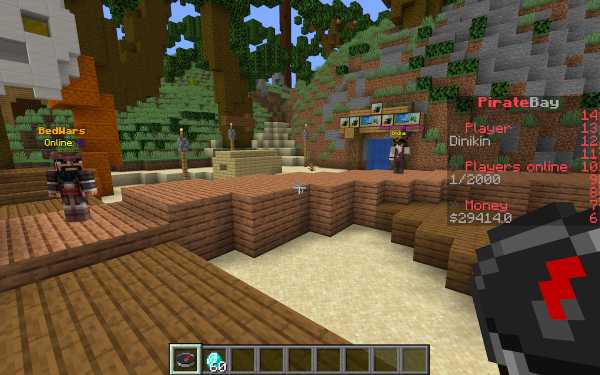




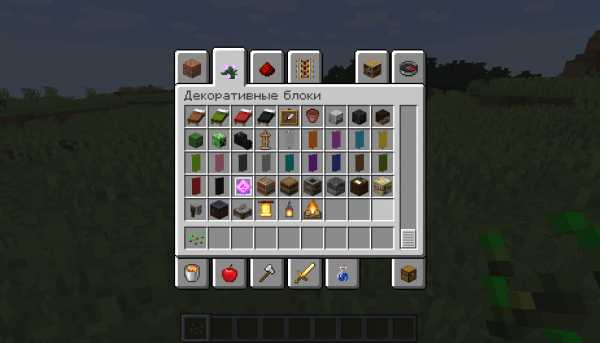




![[Furniture] Майнкрафт 1.10.2 мод на мебель. + 1.11.2! jooak-aofei1](https://minecraft247.ru/wp-content/uploads/2016/12/JOOAk-AOfEI1-70x70.jpg)